Excel是现在十分常用的文件类型之一,有些新用户不知道怎么删除Excel文档中的重复数据,接下来小编就给大家介绍一下具体的操作步骤。
具体如下:
-
1. 首先第一步先打开电脑中需要编辑的Excel文档,接着根据下图箭头所指,按照需求选择数据列。

-
2. 第二步根据下图箭头所指,点击顶部【数据】。

-
3. 第三步根据下图所示,找到并点击【删除重复项】图标。

-
4. 第四步在弹出的窗口中,根据下图所示,先勾选【扩展选定区域】,接着点击【删除重复项】选项。

-
5. 第五步在弹出的窗口中,先按照需求勾选列,接着点击【确定】选项。根据下图所示,小编以【姓名】为例。
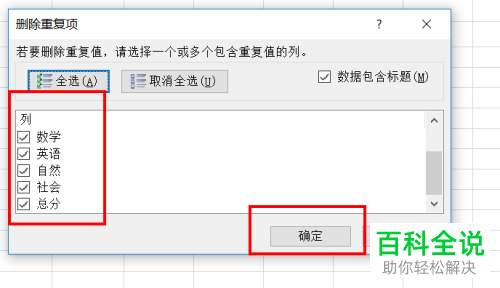
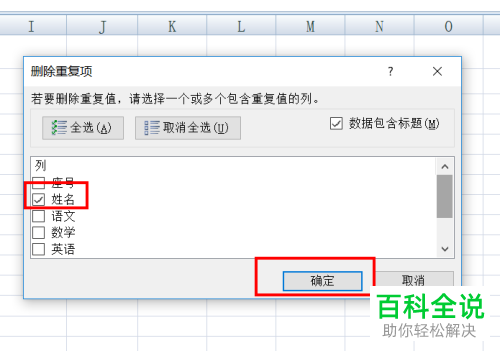
6. 最后查看文档,根据下图所示,成功删除姓名相同的数据。
-
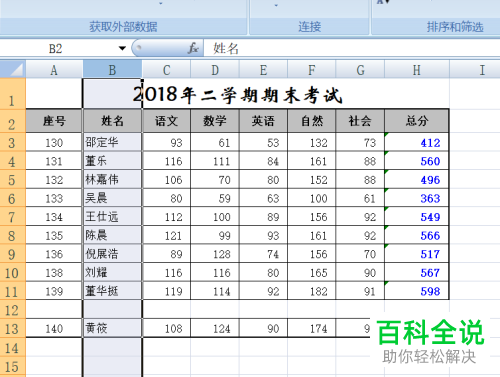
-
以上就是怎么删除Excel文档中的重复数据的方法。
